Cara Mengatur Jumlah Pesanan Minimum (Harga & Kuantitas) di WooCommerce
Diterbitkan: 2022-02-17Setiap toko eCommerce berbeda.
Tidak setiap toko bekerja dengan baik dengan cara WooCommerce mengatur sistem keranjang.
Untuk beberapa toko, sangat penting bagi Anda untuk menetapkan jumlah minimum dan/atau nilai pesanan sebelum pelanggan dapat melakukan pembayaran.
Kabar baiknya adalah bahwa ada solusi yang dibuat sebelumnya yang membuat jenis penyesuaian ini menjadi sangat sederhana.
Dengan mengikuti langkah-langkah yang diuraikan di sini, Anda akan mempelajari cara:
- Tetapkan kuantitas produk minimum & maksimum untuk pesanan
- Buat nilai pesanan minimum
- Batasi jumlah keranjang untuk satu produk
- Tambahkan pesanan minimum per produk
Teruslah membaca untuk mempelajari cara membuat penyesuaian ini ke toko Anda dengan plugin kuantitas WooCommerce yang direkomendasikan.
- Instal plugin Pengelola Kuantitas
- Cara mengatur jumlah pesanan minimum di WooCommerce
- Cara menetapkan nilai pesanan minimum di WooCommerce
- Bagaimana cara mengubah jumlah atau harga minimum per produk
- Cara menetapkan batas kuantitas minimum & maksimum untuk kategori
- Bagaimana mengubah kuantitas & kenaikan default
- Cara menyesuaikan nilai global Anda
- Menetapkan jumlah pesanan dan batas harga di WooCommerce
Instal plugin Pengelola Kuantitas
Cara termudah untuk menambahkan opsi ini ke situs Anda adalah dengan plugin Quantity Manager oleh Barn2.
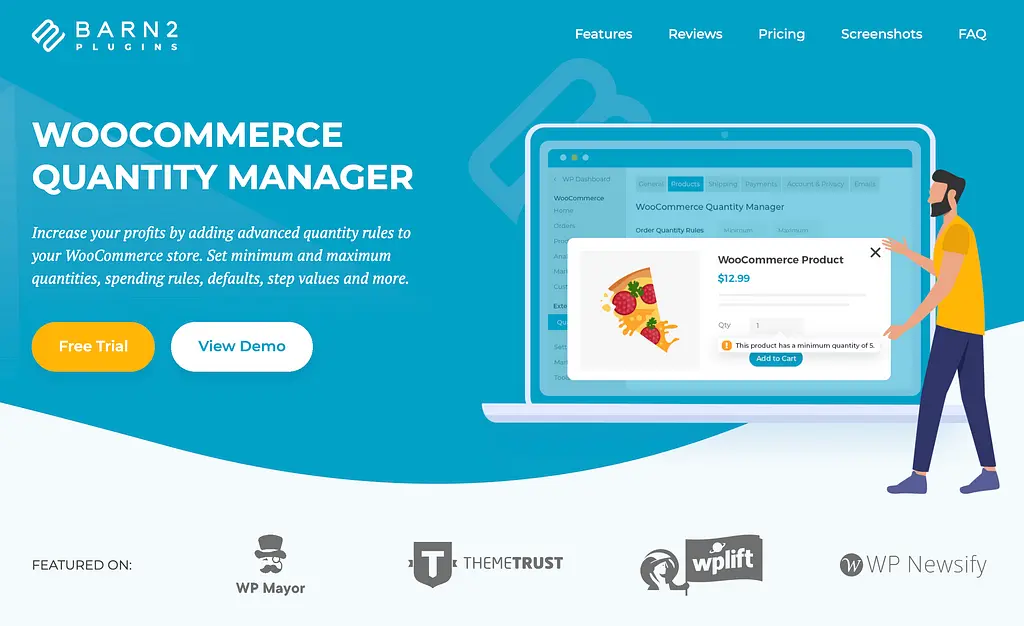
Plugin ini memberi Anda opsi yang disederhanakan untuk menetapkan nilai minimum dan maksimum untuk kuantitas dan nilai moneter pesanan. Selain itu, ini memungkinkan Anda menetapkan batas ini secara global untuk seluruh toko Anda, dan kemudian menimpanya untuk kategori dan produk individual.
Setelah Anda mendapatkan salinan Quantity Manager, Anda akan menerima file zip yang berisi plugin (inilah cara kerja semua unduhan plugin). Anda dapat mengunggah plugin dengan mengunjungi halaman Plugins > Add New dan mengklik tombol Upload Plugin di bagian atas.
Kemudian klik tombol Pilih File untuk memilih file zip yang Anda unduh dan klik Instal Sekarang untuk menginstalnya.
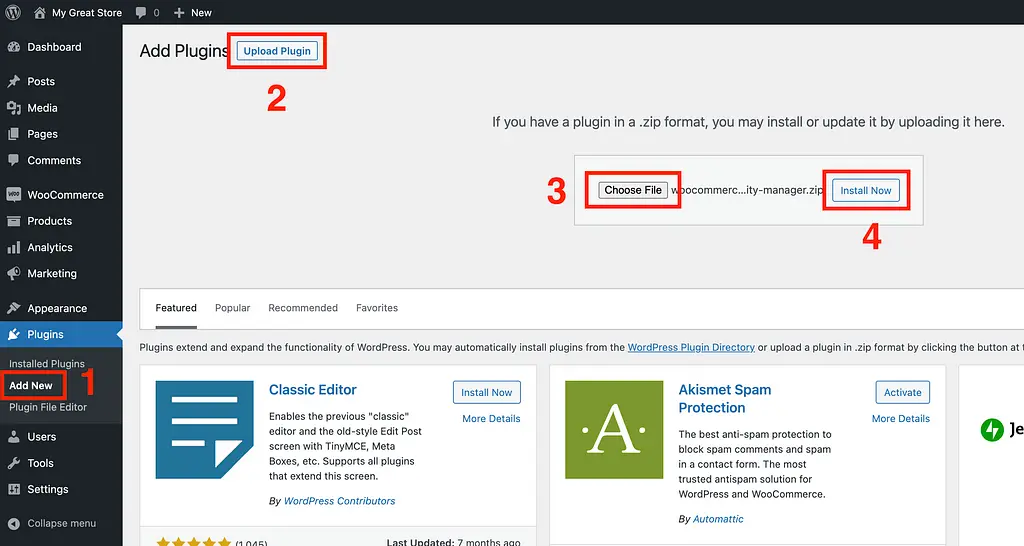
Di layar berikutnya, Anda akan melihat tautan untuk mengaktifkan plugin. Klik tautan Aktifkan dan Anda akan diarahkan ke halaman panduan penyiapan.
Yang harus Anda lakukan di layar pertama adalah menempelkan kunci lisensi Anda (disediakan oleh akun Barn2 Anda) dan kemudian klik tombol Lanjutkan .
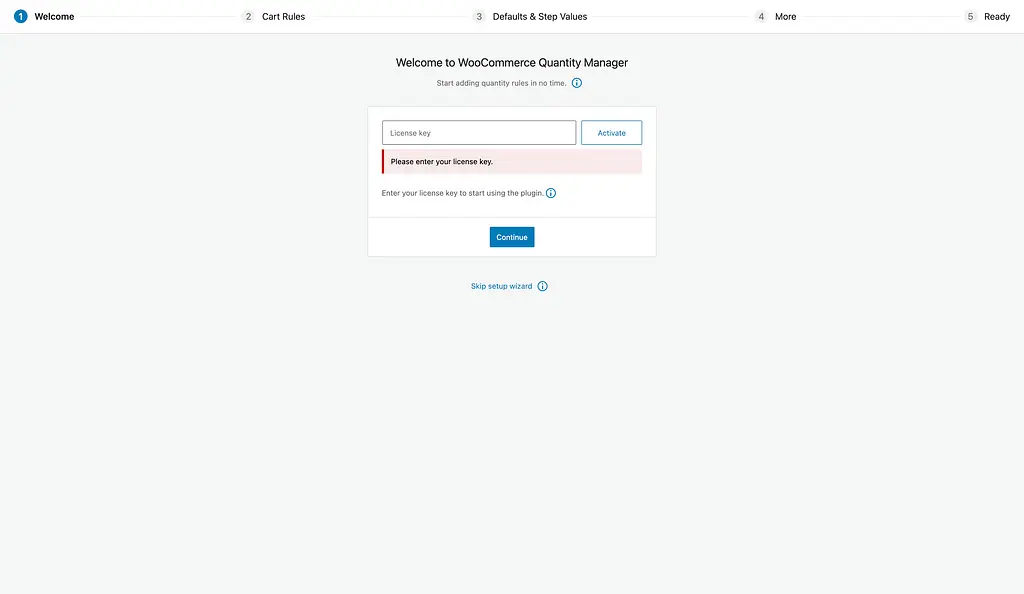
Halaman berikutnya adalah tempat Anda dapat mulai mengonfigurasi opsi kuantitas untuk toko Anda.
Cara mengatur jumlah pesanan minimum di WooCommerce
Setelah memasukkan kunci lisensi Anda, halaman berikutnya di wizard pengaturan akan membiarkan Anda mengisi aturan kuantitas pesanan sederhana.
Untuk menetapkan jumlah minimum barang yang dapat dibeli pelanggan, masukkan jumlah yang diinginkan ke dalam kolom input pertama.
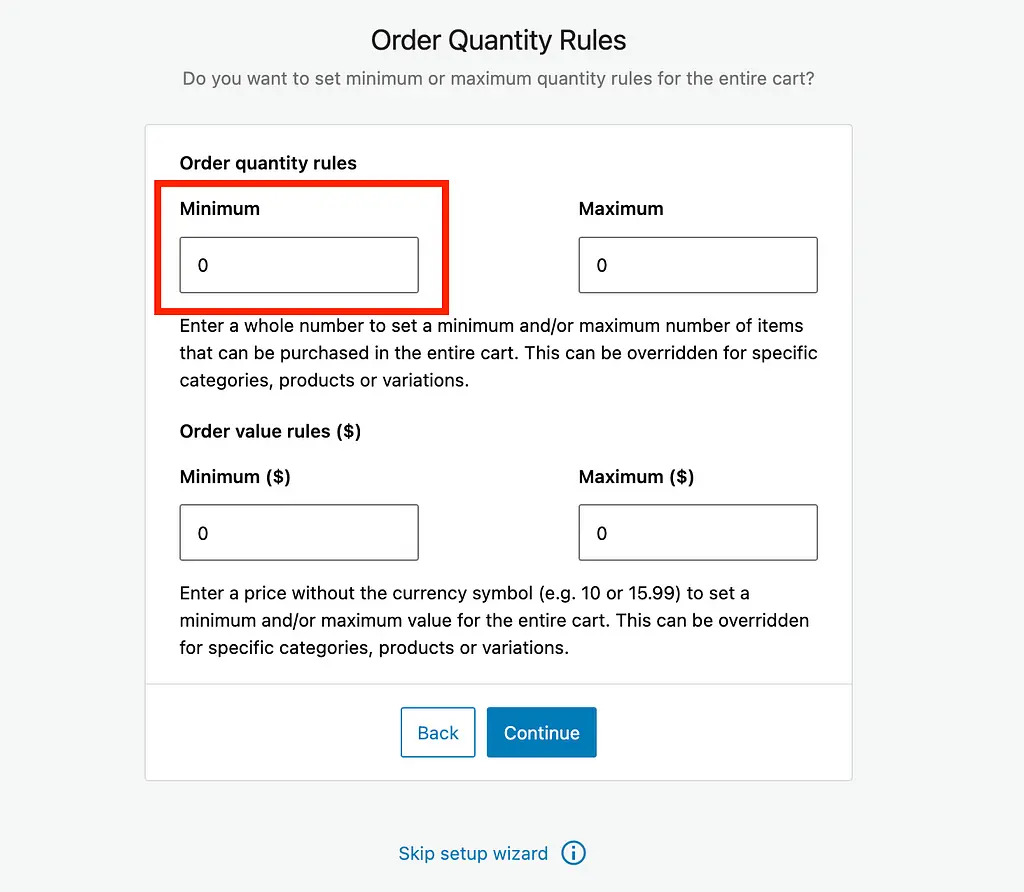
Misalnya, jika Anda ingin pelanggan menambahkan setidaknya lima item ke keranjang mereka sebelum mereka dapat melakukan pembayaran, Anda harus memasukkan 5 ke input tersebut.
Di sebelahnya adalah input maksimum, yang bekerja dengan cara yang sama. Anda dapat menggunakannya untuk membatasi berapa banyak item yang dapat dibeli pelanggan sekaligus. Ini berguna jika Anda ingin pelanggan hanya menambahkan satu item ke keranjang mereka dalam satu waktu.
Cara menetapkan nilai pesanan minimum di WooCommerce
Di bawah aturan kuantitas adalah aturan nilai pesanan.
Jika Anda ingin menetapkan total keranjang minimum bagi pelanggan untuk checkout, masukkan nilai yang diinginkan ke dalam bidang minimum yang disorot di bawah ini.
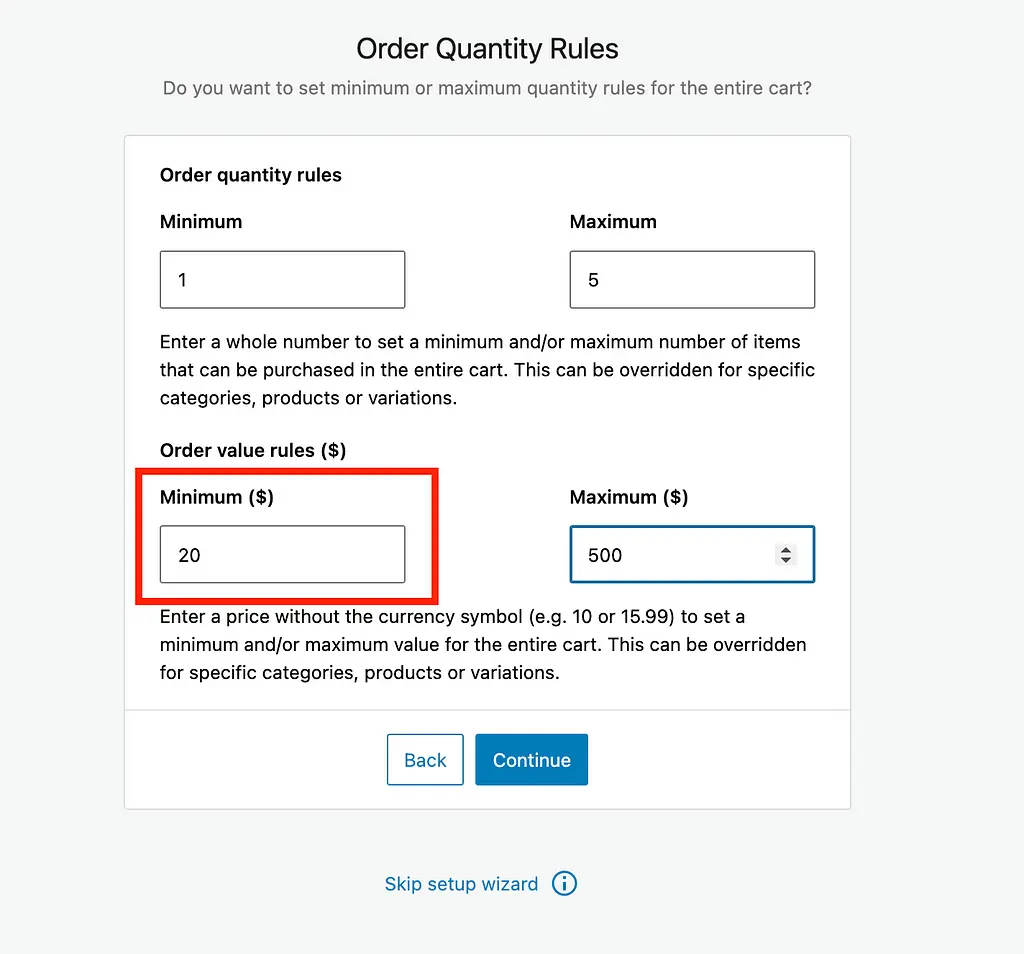
Dalam contoh saya, saya telah memasukkan "20" ke dalam bidang nilai minimum, dan karena mata uang toko saya adalah USD, itu berarti pelanggan tidak dapat checkout kecuali nilai keranjang mereka setidaknya $20.
Selain itu, Anda dapat menetapkan batas maksimum pada total checkout mereka menggunakan bidang input lainnya.

Seperti yang Anda lihat, dibutuhkan beberapa detik untuk mengonfigurasi jumlah pesanan minimum dan maksimum menggunakan plugin WooCommerce ini.
Yang mengatakan, ada beberapa opsi lagi yang harus Anda ketahui.
Bagaimana cara mengubah jumlah atau harga minimum per produk
Nilai minimum dan maksimum yang Anda konfigurasikan di wizard penyiapan memengaruhi semua produk di toko Anda. Anda dapat membuat aturan yang khusus untuk masing-masing produk melalui bagian Data produk saat mengedit produk.
Di sini Anda dapat melihat aturan kuantitas baru yang ditambahkan ke tab Inventaris .
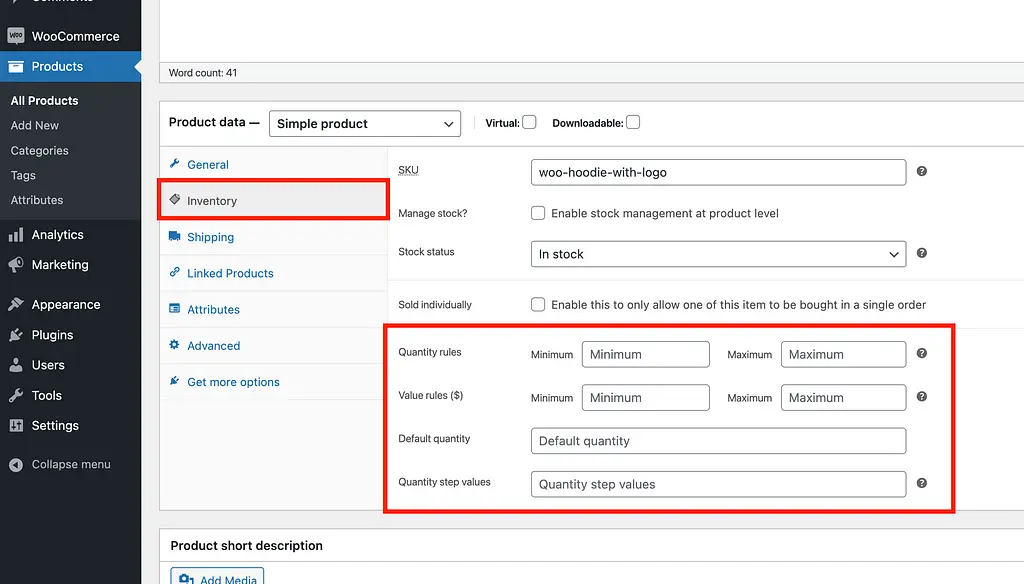
Dengan menggunakan aturan ini, Anda dapat menetapkan jumlah minimum untuk produk khusus ini. Misalnya, Anda dapat memasukkan "5" ke dalam aturan jumlah minimum, dan pelanggan harus menambahkan sebanyak itu sebelum mereka dapat menambahkan produk ke keranjang mereka.
Setelah Anda menetapkan jumlah minimum, input kuantitas pada halaman produk akan default ke nilai tersebut, dan mengklik panah bawah tidak akan menurunkan jumlah sama sekali, sehingga pelanggan tidak dapat membeli jumlah yang lebih kecil.
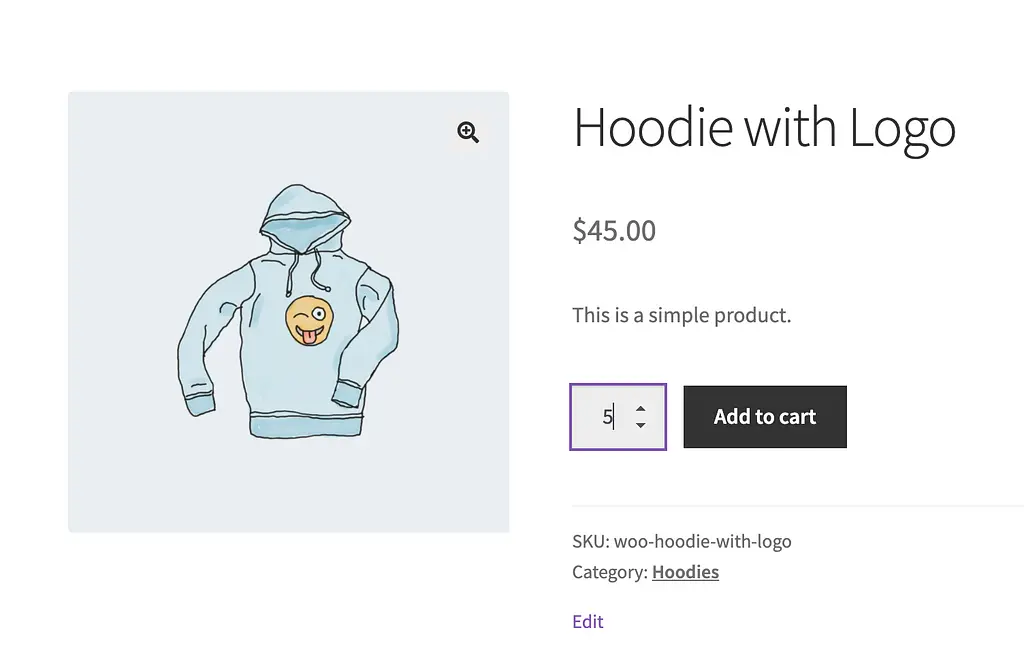
Jika Anda memeriksa tangkapan layar pengaturan di atas, Anda akan melihat bahwa ada juga bidang untuk menetapkan nilai default baru dan mengubah ukuran kenaikan. Misalnya, Anda dapat mengubah jumlah default menjadi 10 dan membuatnya bertambah dalam langkah lima. Kemudian pelanggan dapat mengurangi kuantitas menjadi 5 atau meningkatkannya menjadi 15+.
Opsi ini sangat membantu untuk produk, tetapi bisa membosankan jika Anda memiliki banyak produk untuk diubah. Untungnya, ada aturan kuantitas untuk kategori Anda juga.
Cara menetapkan batas kuantitas minimum & maksimum untuk kategori
Dengan plugin Quantity Manager, Anda memiliki jumlah dan batas nilai pesanan yang sama yang tersedia secara global, untuk produk individual, dan untuk kategori produk individual.
Untuk menemukan pengaturan ini untuk kategori Anda, kunjungi halaman Produk > Kategori , lalu klik kategori yang ingin Anda edit. Anda akan menemukan aturan kuantitas di bagian bawah halaman berikutnya.
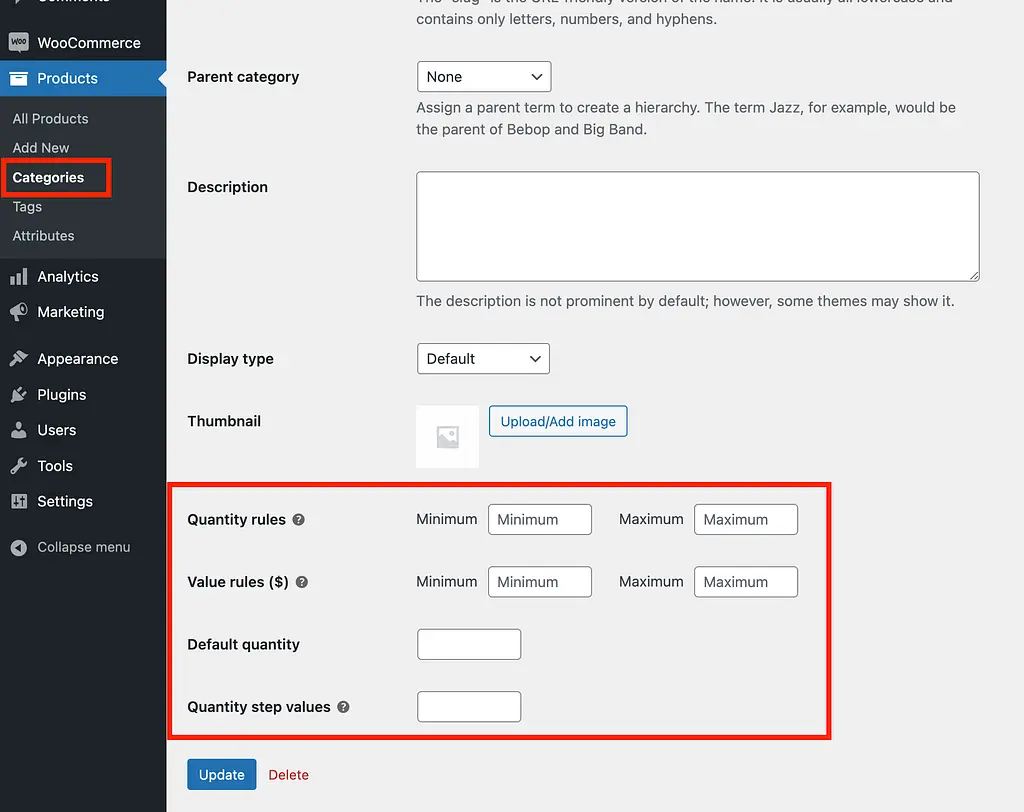
Plugin Quantity Manager menggunakan sistem "cascading" untuk memutuskan aturan mana yang didahulukan. Anda dapat memikirkannya seperti ini:
Aturan produk > Aturan kategori > Aturan toko
Aturan apa pun yang ditetapkan untuk produk individual akan menggantikan aturan kategori, yang menggantikan aturan toko global. Dalam praktiknya, Anda akan ingin mengaturnya dalam urutan terbalik: konfigurasikan pengaturan global Anda, buat aturan yang lebih disesuaikan untuk kategori, dan terakhir, ganti untuk produk tertentu bila diperlukan.
Yang mengatakan, jika nilai-nilai global bekerja untuk semua produk Anda, maka Anda dapat bertahan dengan itu.
Bagaimana mengubah kuantitas & kenaikan default
Seperti yang Anda lihat di pengaturan produk dan kategori, Anda dapat menyesuaikan kuantitas default setiap item serta berapa banyak untuk menambah/mengurangi kuantitas ketika pelanggan mengklik panah atas/bawah di input kuantitas.
Pengaturan ini juga dapat dikonfigurasi secara global selama wizard pengaturan.
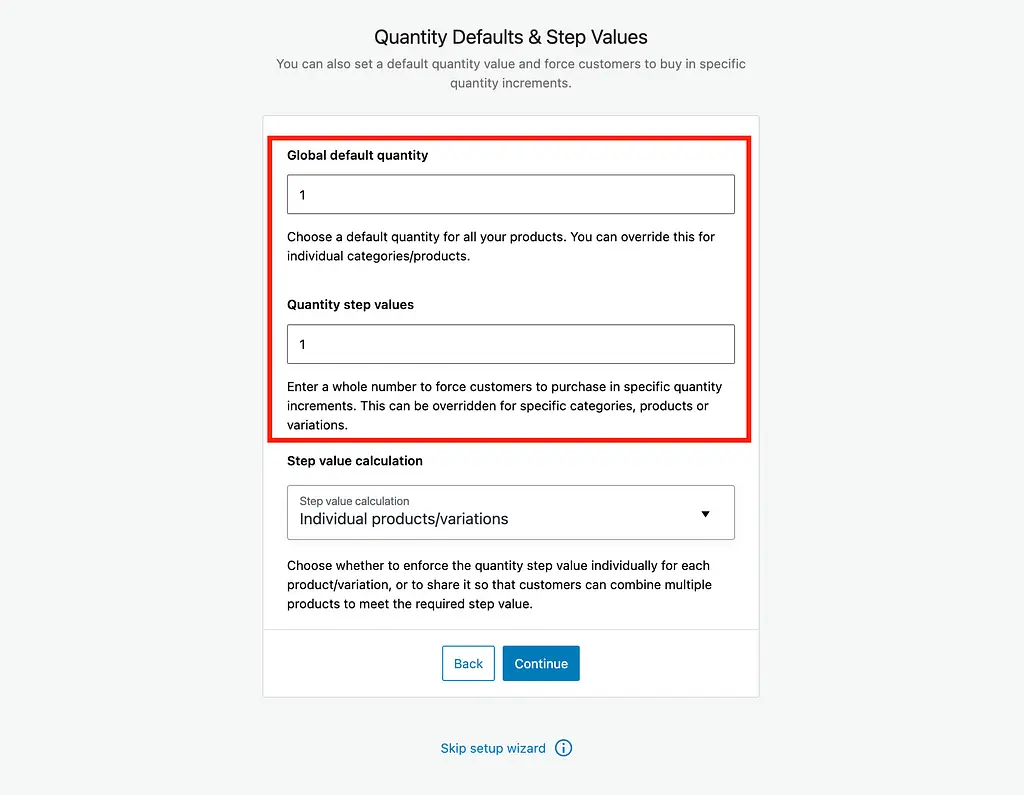
Seperti yang telah dibahas sebelumnya, nilai kuantitas default akan mengubah angka pada input kuantitas di sebelah tombol “Tambahkan ke Keranjang” pada halaman produk. Biasanya, mengklik panah atas/bawah akan menambah/mengurangi kuantitas satu per satu, tetapi Anda dapat mengubah nilai itu dengan aturan langkah di sini untuk memaksa pelanggan membeli dalam jumlah lima atau sepuluh, misalnya.
Dan jika Anda perlu mengubah nilai global yang telah Anda tetapkan, itu juga mudah.
Cara menyesuaikan nilai global Anda
Pengelola Kuantitas menambahkan sub-menu baru ke tab Produk di halaman Pengaturan WooCommerce tempat Anda dapat menyesuaikan semua aturan kuantitas Anda.
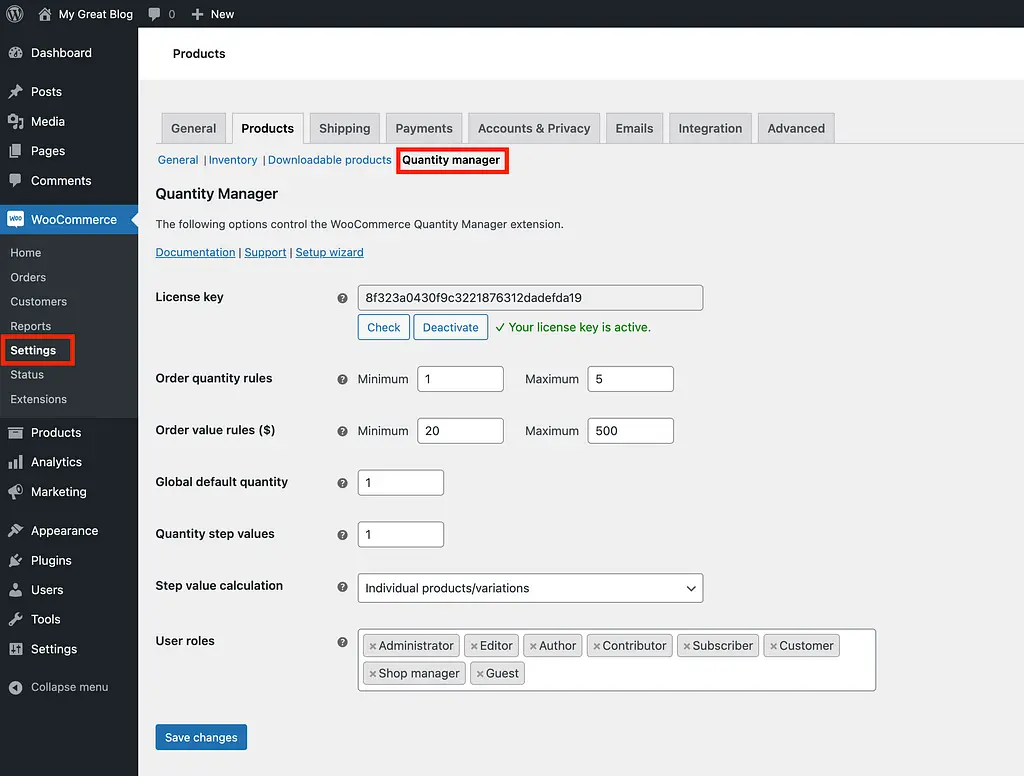
Seperti yang Anda lihat, semua pengaturan dari wizard pengaturan tersedia di sini, termasuk pengaturan jumlah min/maks dan nilai pesanan min/maks.
Ada juga tautan ke portal dokumentasi dan dukungan jika Anda memerlukan bantuan untuk sesuatu.
Menetapkan jumlah pesanan dan batas harga di WooCommerce
Seperti kebanyakan hal di WordPress, Anda dapat menyelesaikan dilema apa pun dengan plugin yang tepat.
Dalam hal ini, plugin Quantity Manager oleh Barn2 hadir sebagai solusi sempurna untuk menetapkan jumlah pesanan minimum di WooCommerce
Jika Anda ingin melihat beberapa solusi alternatif, lihat koleksi plugin WooCommerce min & max kuantitas terbaik kami selanjutnya.
Terima kasih sudah membaca!
